Propaganda
O Thunderbird é o cliente de email para desktop da Mozilla. É gratuito, é de código aberto e suporta complementos. No entanto, em sua versão padrão, é apenas mais um cliente de desktop.
O que realmente dá vida ao Thunderbird é a capacidade de ser personalizado com temas, extensões e plugins. Seu Thunderbird está pronto para uma reforma personalizada?
Por padrão, o Thunderbird não vem com um calendário. Felizmente, um calendário completo pode ser facilmente integrado. Aqui estão 2 extensões para adicionar um calendário completo e um gerenciador de tarefas ao Thunderbird e 3 para usá-lo.
Você encontrará muitos outros artigos sobre como melhor usar e personalizar o Thunderbird na parte inferior deste artigo.
Com o Lightning, você pode atualizar facilmente o Thunderbird para se tornar seu gerenciador de tarefas e tempo da área de trabalho. Uma vez instalado, você verá dois minúsculos novos botões à direita da barra de guias: um abre uma nova guia para o seu Calendário e o outro uma guia para as suas Tarefas.

Assim que você clica na guia Calendário, entra em um novo mundo. Na barra lateral esquerda, você vê o mês atual e uma lista de seus calendários. Clique em> Arquivo > Novo > Calendário… na barra de ferramentas do Thunderbird para criar uma nova. Você pode adicionar vários calendários e codificá-los por cores.
À direita, está seu calendário na exibição de dia, semana, várias semanas ou mês (padrão), com todos os eventos futuros listados na parte superior. Através do menu no canto superior esquerdo, você pode alternar a lista dos próximos eventos para mostrar os eventos de hoje, os eventos nos próximos 7, 14 ou 31 dias, eventos neste mês, todos os eventos futuros ou dia selecionado no momento. Você também pode pesquisar seus eventos.

Não entrarei em detalhes sobre os recursos da Tarefa, mas é tão fácil de usar quanto para garantir que você possa descobrir.
Esta extensão adiciona um conjunto de novos botões de calendário ao Thunderbird. Esses botões são incrivelmente úteis porque agora você pode anexar automaticamente o conteúdo do email aos eventos. Isso será útil, por exemplo, se você for convidado para uma festa e o e-mail contiver instruções sobre como chegar lá. Você não apenas será lembrado do evento, mas também não precisará procurar o e-mail para recuperar detalhes significativos.
Após instalar a extensão, clique com o botão direito do mouse em um espaço aberto na barra de ferramentas do Thunderbird e selecione> Customizar no menu. Isso abre o> Personalizar barra de ferramentas janela. Nessa janela, encontre os botões exibidos abaixo e arraste-os para a nova casa na barra de ferramentas. Clique em> Feito e é isso que você é.

O> Evento… O botão fica disponível quando você seleciona um email. O conteúdo do email será carregado automaticamente no evento> Descrição quando você clica no> Evento… botão. O> Tarefa… botão funciona da mesma maneira. Os outros botões oferecem acesso rápido à adição de um novo evento ou tarefa. Os botões Calendário e Tarefa são redundantes, mas você pode encontrá-los úteis de qualquer maneira.
Se você não puder se preocupar em configurar uma extensão e se já estiver usando o Google Agenda, ficará encantado com esta solução simples. O que ele faz é adicionar um botão da barra de ferramentas ao Thunderbird que abre o Google Agenda em uma guia separada no Thunderbird.
Adicione o novo botão através do> Personalizar barra de ferramentas janela e divirta-se!
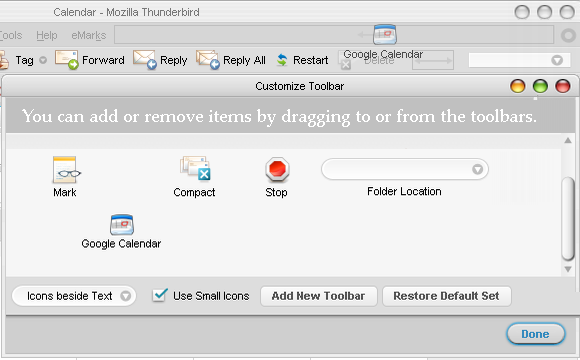
Na verdade, você pode executar o Google Agenda diretamente do Thunderbird com o Lightning. Isso economizará o log do Google sempre que você quiser acessar sua agenda. Confira meu artigo Como integrar o Google Calendar no Thunderbird Como integrar o Google Calendar ao ThunderbirdVocê está usando o Thunderbird e o Google Calendar e se pergunta como pode unir os dois? Mostramos a você como integrar totalmente o Google Agenda ao Thunderbird. consulte Mais informação para instruções de instalação. É fácil e funciona como um encanto!
Você sempre esquece o aniversário das pessoas? Você sabia que poderia adicionar detalhes pessoais, como aniversários à sua lista de endereços no Thunderbird? Se você está fazendo isso ou está procurando uma solução fácil para lembretes para os próximos aniversários, tente o ThunderBirthDay.
Primeiro, abra seu catálogo de endereços, acesse seus contatos, abra-os com um clique duplo e adicione seus aniversários no> Privado aba.
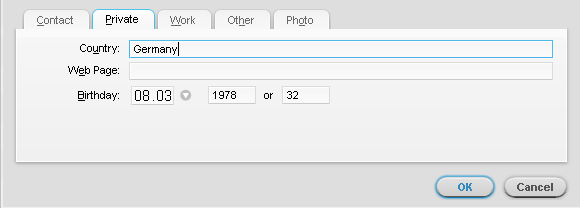
Como o ThunderBirthDay adiciona eventos a um calendário, é necessário Relâmpago. Quando isso for feito, instale a extensão ThunderBirthDay. Esta extensão funciona apenas com seu próprio calendário.
- Clique em> Arquivo > Novo > Calendário… na barra de ferramentas do Thunderbird.
- Selecione> No meu computador, clique em> Próximo.
- Selecione> Aniversário do livro de endereços do Thunderbird.
- Escolha os catálogos de endereços a serem usados no menu suspenso.
- Clique em> Próximo para> Nome e> Cor codifique o novo calendário.
- Clique em> Próximo novamente e, finalmente, clique em> Terminar.
Com esta extensão, uma Linha do tempo é inserida acima da barra de status no Thunderbird. Ele exibe eventos chegando nas próximas duas horas ou dias. Quando você passa o mouse sobre ele, pode aumentar e diminuir o zoom usando a roda do mouse.
A linha vermelha vertical indica o dia e a hora atuais, enquanto todas as outras entradas são eventos de seus calendários. Infelizmente, nenhum detalhe do evento é mostrado. No entanto, você pode abrir o editar evento janela clicando duas vezes em sua entrada na Linha do tempo.
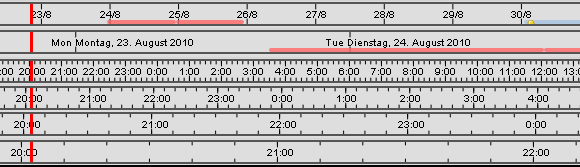
Inúmeros artigos foram escritos sobre o Thunderbird no MakeUseOf. Aqui estão alguns dos meus favoritos:
- Como configurar o Mozilla Thunderbird para enviar e-mails em massa Como configurar o Mozilla Thunderbird para enviar e-mails em massa consulte Mais informação por Saikat
- Acesse seu cliente Thunderbird personalizado em qualquer computador em todo o mundo Acesse seu cliente Thunderbird personalizado em qualquer computador em todo o mundo consulte Mais informação por Jack
- Sincronize seus contatos, calendário e RSS do Google no Thunderbird Sincronize seus contatos, calendário e RSS do Google no Thunderbird consulte Mais informação por Mark
- Como configurar o Mozilla Thunderbird 3 para várias contas de email Como configurar o Mozilla Thunderbird 3 para várias contas de email consulte Mais informação por Tina
- Como configurar filtros de mensagens no Thunderbird Como configurar filtros de mensagens no Thunderbird consulte Mais informação por Tina
- Como recuperar e-mails excluídos no Thunderbird Como recuperar e-mails excluídos no Thunderbird consulte Mais informação por Tina
- Como excluir terminalmente e-mails no Thunderbird compactando pastas Como excluir terminalmente e-mails no Thunderbird compactando pastas consulte Mais informação por Tina
- 5 extensões para navegação por e-mail com guias no Thunderbird 3 5 extensões para navegação por e-mail com guias no Thunderbird 3 consulte Mais informação por Tina
- 3 melhores extensões Thunderbird para aprimorar seu catálogo de endereços 3 melhores extensões Thunderbird para aprimorar seu catálogo de endereços consulte Mais informação por Tina
Admito francamente que domino levemente esta lista!
Se você está usando o Thunderbird, o que você acha que o torna melhor que o Yahoo! ou o Gmail? A personalização é um elemento-chave?
Tina escreve sobre tecnologia de consumo há mais de uma década. Ela possui doutorado em ciências naturais, um diploma da Alemanha e um mestrado da Suécia. Sua formação analítica a ajudou a se destacar como jornalista de tecnologia na MakeUseOf, onde agora ela gerencia pesquisas e operações de palavras-chave.


